Como usar o aplicativo Clubhouse
O que saber
- Baixe o Clubhouse e siga as instruções para criar um perfil, escolha um nome de usuário e escolha se deseja permitir que o Clubhouse acesse os contatos.
- Comece uma nova sala: Toque Comece uma sala e escolha qualquer um Abrir, Social, ou Fechadas. Selecione o seu tópico e toque em Vamos lá.
- Entrar em uma sala: toque em qualquer sala para entrar. Para participar da conversa, toque no Levante sua mão ícone para que o moderador ative o seu som.
Este artigo explica como usar o Clubhouse de redes sociais de áudio aplicativo para iOS e Android. As informações abrangem como criar um perfil, como seguir pessoas e como começar a ingressar em salas.
Crie um Perfil
Ao baixar o aplicativo Clubhouse para iOS ou Android, o Clubhouse o guiará pelas etapas para criar um perfil e começar.
Baixe o Clubhouse na App Store ou obtenha o aplicativo Android Clubhouse na Google Play Store, então toque Bem-vindo para começar.
Digite o seu número de telefone e toque em Próximo.
-
O Clubhouse enviará uma mensagem de texto para você com um código de verificação. Digite o código e toque em Próximo.
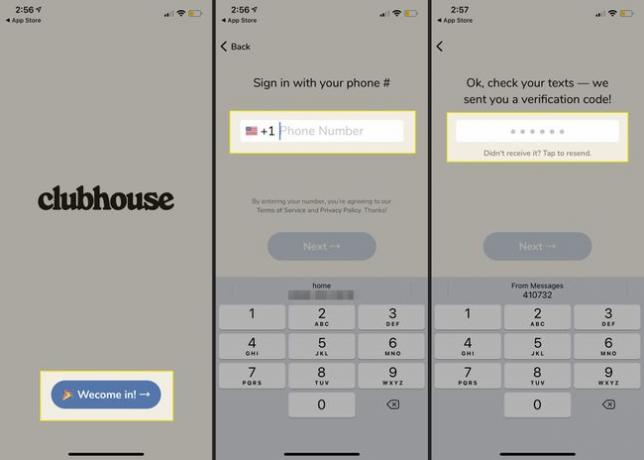
O Clubhouse começará a configurar seu perfil. Toque em Importar do Twitter se quiser preencher automaticamente as informações do perfil do Twitter ou toque em Insira minhas informações manualmente.
Digite seu nome e toque Próximo. O Clubhouse prefere que as pessoas usem seus nomes verdadeiros.
-
Selecione um nome de usuário. Os nomes de usuário começam com @.

Adicione uma foto e toque em Próximo, ou toque Pular para pular esta etapa por enquanto.
-
Tocar OK para permitir que o Clubhouse acesse seus contatos e encontre seus amigos ou toque Não permitir. Ou toque Pular para pular esta etapa.
Se você não conceder acesso ao Clubhouse aos seus contatos, mas um amigo enviar seus contatos para o Clubhouse, e suas informações estiverem nessa lista, outras pessoas serão alertadas de que você se associou ao Clubhouse.
-
O Clubhouse mostrará uma lista de quartos sugeridos a serem seguidos. Selecione as salas que deseja seguir e toque em Seguir.
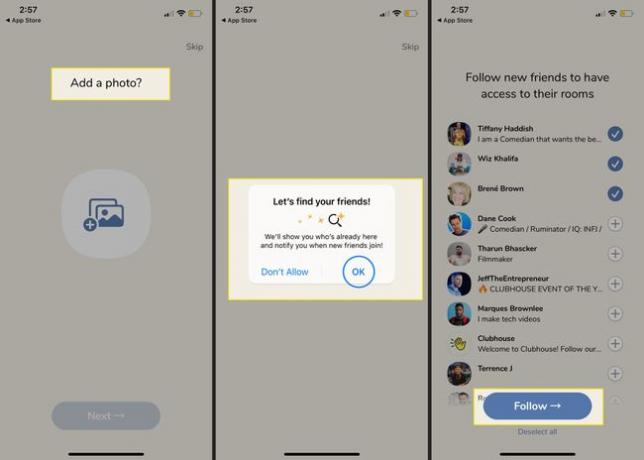
Tocar Permitir para permitir notificações do Clubhouse ou toque em Não permitir se você preferir não receber notificações.
-
A configuração do seu perfil está concluída e você chegará à página inicial do Clubhouse.

Siga Pessoas e Interesses
Quando terminar de criar seu perfil, toque no lupa para pesquisar tópicos e salas de seu interesse. Digite um termo de pesquisa ou examine o Pessoas para Seguir sugestões. Tocar Mostrar mais pessoas para ver mais opções. Ou role para baixo até Encontre conversas sobre e navegar por tópicos populares. Toque em um tópico para acessar mais pessoas, tópicos e clubes para seguir.
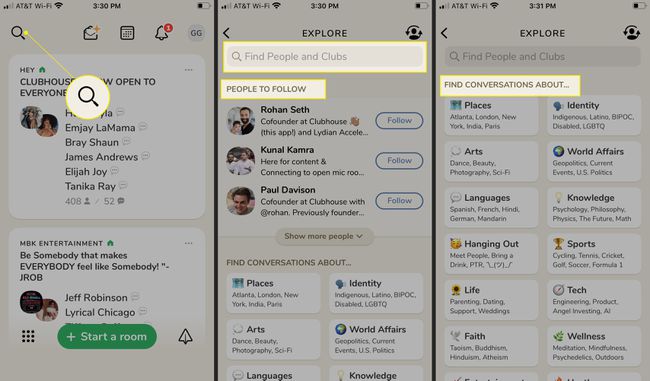
Pagina inicial
O Clubhouse não tem uma página inicial típica. Em vez disso, ele possui uma tela principal que atua como um resumo do que está acontecendo em sua rede, apresentando salas de Clubhouse ao vivo e futuras em exibição.
No topo está uma visão geral cronológica das próximas salas do Clubhouse disponíveis para ingressar. Ao rolar para baixo, você encontrará uma coleção de salas ao vivo do Clubhouse inspiradas nas pessoas ou interesses que você segue. Além do nome e do tópico da sala do Clubhouse, a caixa de resumo mostra quantas pessoas estão na sala e quantos palestrantes ativos existem.
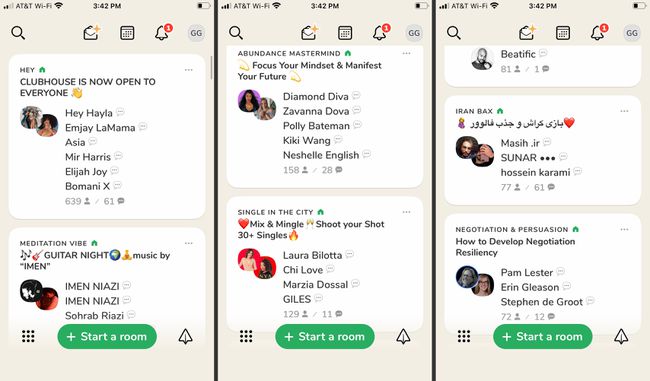
Como iniciar uma sala
Embora o Clubhouse tenha salas que abrangem uma miríade de interesses, é fácil iniciar uma sala e criar uma discussão que interessa a você. Para começar uma sala:
Selecione o verde Comece uma sala botão na parte inferior da tela inicial.
-
Selecione se a nova sala deve ser Abrir, Social, ou Fechadas. As salas abertas estão abertas a qualquer pessoa que tenha o link. Os sociais estão disponíveis apenas para as pessoas que você segue, e os fechados estão disponíveis para as pessoas que você permite que participem.

Adicione um Tema para o quarto. Os tópicos, resumos do espaço, são opcionais, mas podem ser críticos ao usar uma sala aberta ou social, e você deseja que outras pessoas encontrem a discussão rapidamente.
-
Selecione Vamos láe você está no ar. Dependendo das configurações da sala, outras pessoas podem entrar e você pode transformar os participantes em moderadores para ajudar a orientar as conversas.

Como entrar em uma sala
Entrar em uma sala do Clubhouse é tão simples quanto tocar em uma sala que você encontrar, seja na tela inicial ou enquanto procura por tópicos e interesses. Quando você entra em uma sala, você fica sem som por padrão, mas pode ouvir os outros alto-falantes.
Se você deseja participar da conversa, peça para falar tocando no Levante sua mão ícone no canto inferior direito da interface do usuário da sala Clubhouse. Ele notifica os moderadores de que você deseja entrar na conversa, dando a eles a opção de reativar seu som ou torná-lo um moderador.
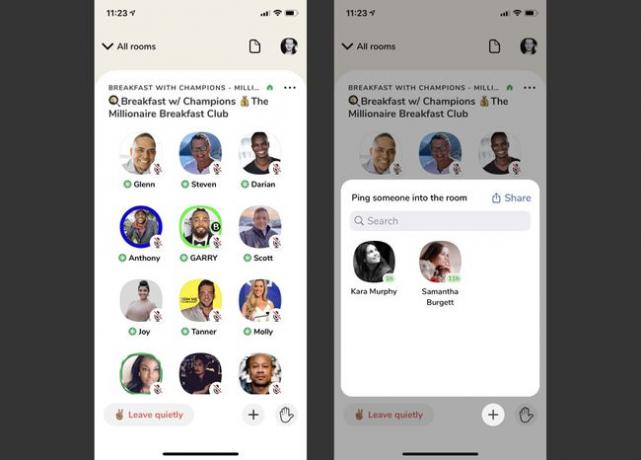
Você também pode adicionar amigos à sala usando o + ícone, que exibe uma lista de pessoas que seguem você e a opção de compartilhar o link da sala com plataformas externas.
Para sair da sala, toque no Saia em silêncio ícone. Isso leva você à tela principal do Clubhouse para entrar na conversa a seguir, encontrar o próximo tópico ou sair do aplicativo.
